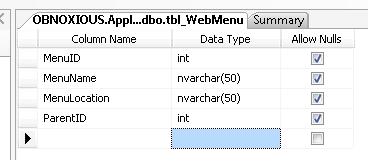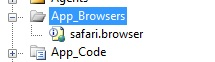Khi mới bắt đầu theo
học Drupal các bạn cần tìm hiểu khái niệm của những thành phần có trong nó. Để có một cái nhìn tổng quan nhất về những gì mình cần phải tìm hiểu tiếp theo. Dưới đây là một số khái niệm cơ bản trong Drupal:
Module
Module là phần mềm (mã) mở rộng các tính năng Drupal và/hoặc các chức năng. Các module core được tích hợp trong bộ tải về của Drupal, và bạn có thể bật chức năng của của nó mà không cần cài đặt phần mềm bổ sung. Các module đóng góp được tải về trong mục download các module của drupal.org, và cài đặt trong thư mục cài đặt Drupal của bạn. Bạn cũng có thể tạo ra các module riêng của bạn, điều này đòi hỏi một sự hiểu biết thấu đáo về Drupal, lập trình PHP, và các module của Drupal API.
User, Permission, Role
Mỗi người truy cập vào trang web của bạn, cho dù họ có tài khoản và đăng nhập hoặc ghé thăm trang web nặc danh, được xem là một người sử dụng Drupal. Mỗi người sử dụng có số ID, và người người sử dụng không phải vô danh có tên người dùng và địa chỉ email. Các thông tin khác cũng có thể được liên kết với người sử dụng bởi các module, ví dụ, nếu bạn sử dụng các module Profile core, bạn có thể định nghĩa thêm các trường trong profile người dùng.
Người dùng vô danh có ID=0. Người sử dụng có ID=1 là tài khoản người dùng bạn tạo ra khi bạn cài đặt Drupal và là người dùng đặc biệt có quyền làm mọi thứ trên trang web.
Những người dùng khác được gán quyền thông qua Role
Node
Một Node trong Drupal là một thuật ngữ chung cho một phần của nội dung trên trang web của bạn. (Lưu ý rằng sự từ "Node" không phải là từ có ý nghĩa trong toán học như một phần của mạng.) Một số ví dụ về các Node:
• Các trang của các quyển sách(Pages in books)
• Các chủ đề thảo luận trong diễn đàn (Discussion topics in forums)
• Các trang trong blog(Entries in blogs)
• Các bài viết tin tức (News article stories)
Mỗi Node trên trang web của bạn có một kiểu nội dung (Content type). Nó cũng có ID, Tiêu đề, Ngày viết, Tác giả (một người dùng trên trang web), Nội dung…. Bằng cách sử dụng Module (CCK).
Comment
Comment cũng là một loại nội dung bạn có thể có trên trang web của bạn (nếu bạn đã kích hoạt module comment ). Mỗi comment gắn với một Node cụ thể.
Taxonomy
Drupal có một hệ thống phân loại nội dung, mà được gọi là Taxonomy. Bạn có thể định nghĩa từ vựng của riêng bạn (vocabularies – groups of taxonomy terms), và thêm terms cho mỗi từ vựng. Từ vựng có thể là ngang hàng hoặc phân cấp, có thể cho phép lựa chọn một hoặc nhiều, và cũng có thể được "free tagging" (có nghĩa là khi tạo hoặc chỉnh sửa nội dung, bạn có thể thêm terms mới). Mỗi từ vựng có thể được gắn với một hoặc nhiều loại nội dung, và theo cách này, các Node trên trang web của bạn có thể được nhóm lại thành các loại, được dán nhãn, hoặc được phân loại trong bất kỳ cách nào bạn chọn.
Database
Drupal lưu trữ thông tin trong cơ sở dữ liệu, mỗi loại thông tin có bảng cơ sở dữ liệu riêng của mình. Ví dụ, các thông tin cơ bản về các Node trên trang web của bạn được lưu trữ trong bảng Node, và nếu bạn sử dụng module CCK để thêm các trường vào các Node của bạn, nó được lưu trữ trong các bảng riêng biệt. Comment và User cũng có các bảng cơ sở dữ liệu riêng của nó, và Role, Permission, và các thiết lập khác cũng được lưu trữ trong các bảng cơ sở dữ liệu.
Path
Khi bạn truy cập một địa chỉ URL trong trang web của Drupal của bạn, một phần của địa chỉ URL sau địa chỉ cơ bản của trang web được gọi là Path.
Theme
Theme điều khiển cách trang web của bạn được hiển thị, bao gồm giao diện đồ họa, bố trí, và màu sắc. Theme bao gồm một hay nhiều tập tin PHP để xác định đầu ra HTML của các trang web của bạn, cùng với một hoặc nhiều file CSS để xác định bố trí, phông chữ, màu sắc, và phong cách khác.
Region, Block, Menu
Các trang trên trang web của Drupal của bạn được đặt ra trong Region, mà có thể bao gồm các header, footer, sidebars, và phần nội dung chính, theme của bạn có thể xác định các Region khác. Ngăn chặn được các đoạn rời rạc của thông tin được hiển thị ở Region của các trang web. Block có thể mang hình thức của menu (trong đó có liên quan với điều hướng trang web), nội dung từ các module (ví dụ, các chủ đề diễn đàn nóng), hoặc các khối thông tin tĩnh hoặc động mà bạn đã tạo ra cho mình (ví dụ, một danh sách các sự kiện sắp tới) .
Có 3 loại menu trong Drupal: Primary Links, Secondary Links, and Navigation.